さてさて、いよいよ音符です!!
譜面を完成させよう
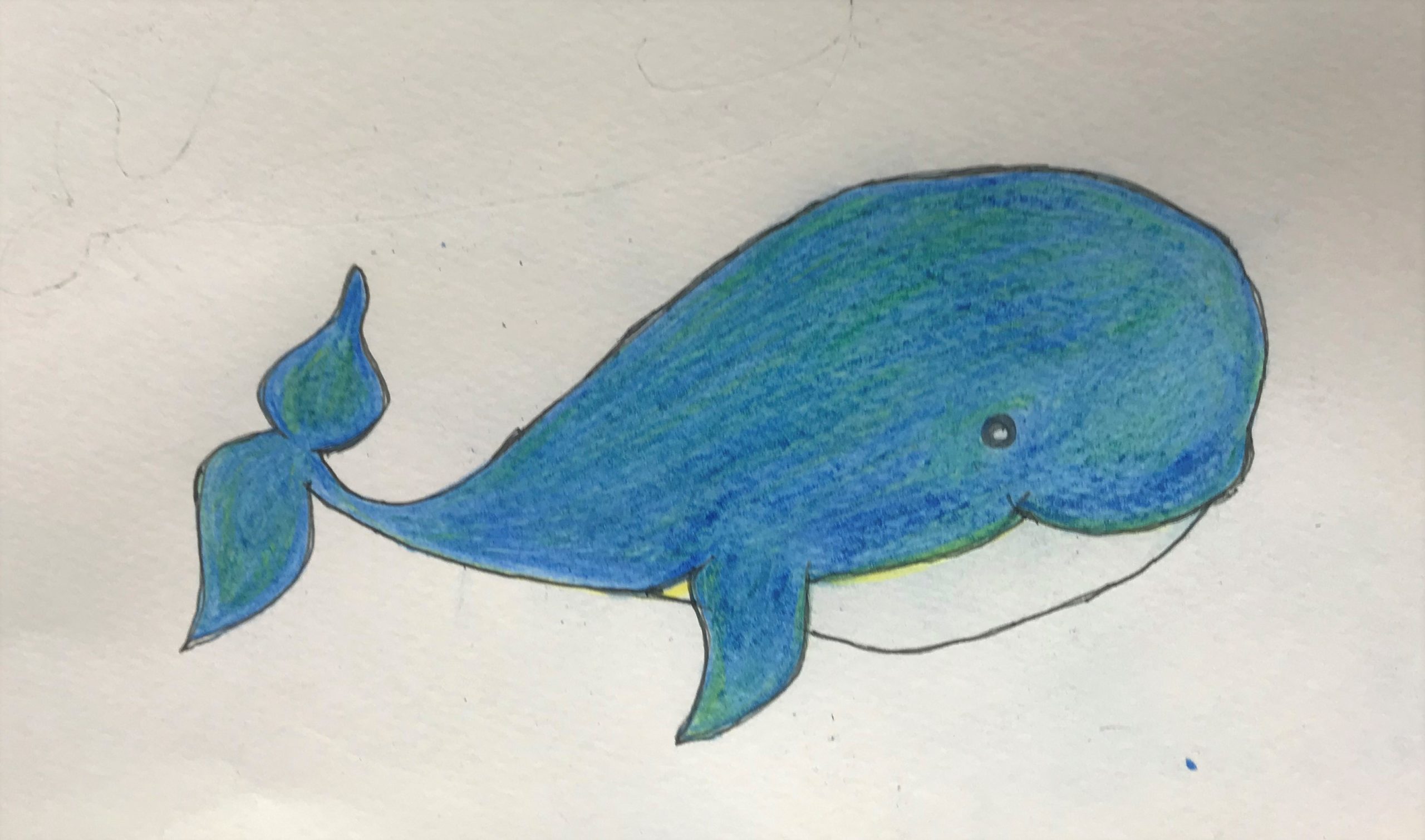
くじ太
さぁ、やってみよう!

音符を入れよう
ピンクの下線のある青いところをクリック。
左の「N」マークのところをクリックすると音符を書くモードになります。
音符の長さのところをクリックします(この場合は8分音符)
書き始めの最初の小節をクリックします。
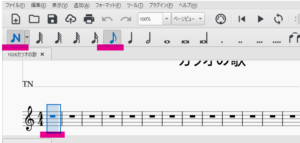
すると。。


くじこ
おお!!8分音符の「ソ」が入ったね♪
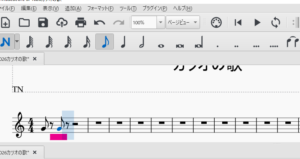
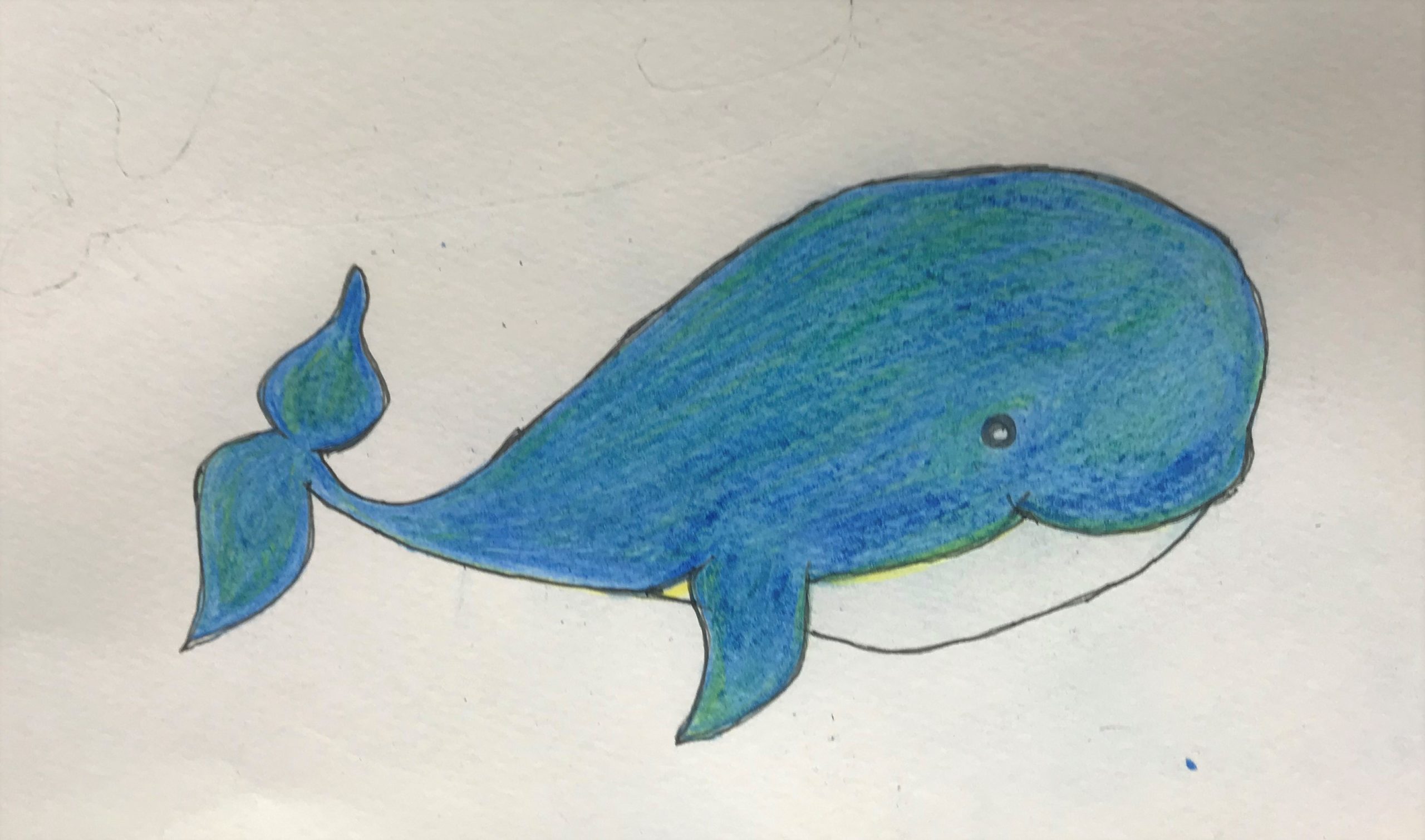
くじ太
ソ・8分休符・ソ・8分休符
休符は自然と入る
休符は自然と入ってしまうので8分音符・8分休符となり、その後に8分音符を入れる

くじこ
おお、「ソ」が2つ入った!!
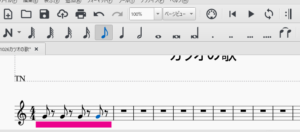
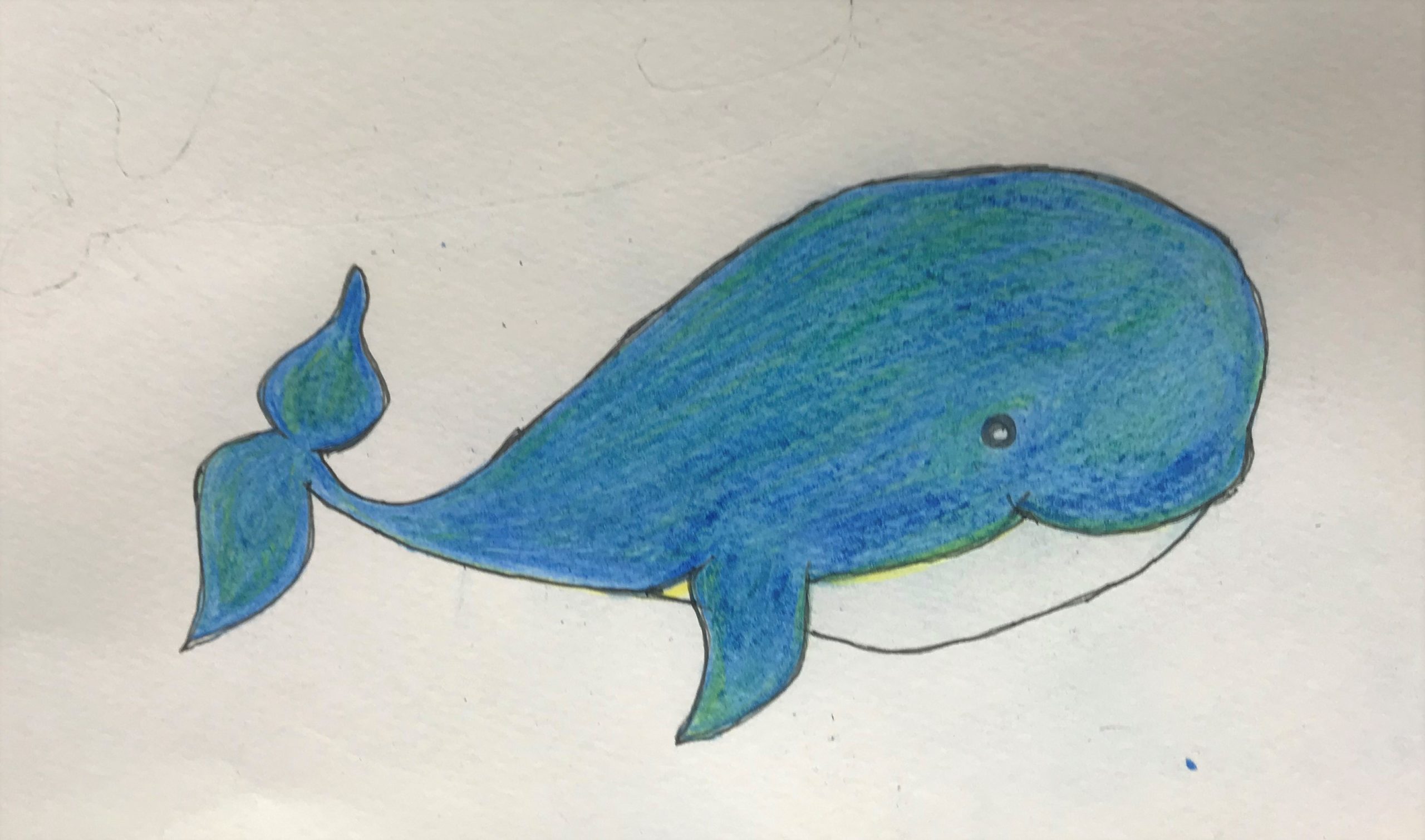
くじ太
ソが4つ♪

くじこ
1小節出来たね~♪
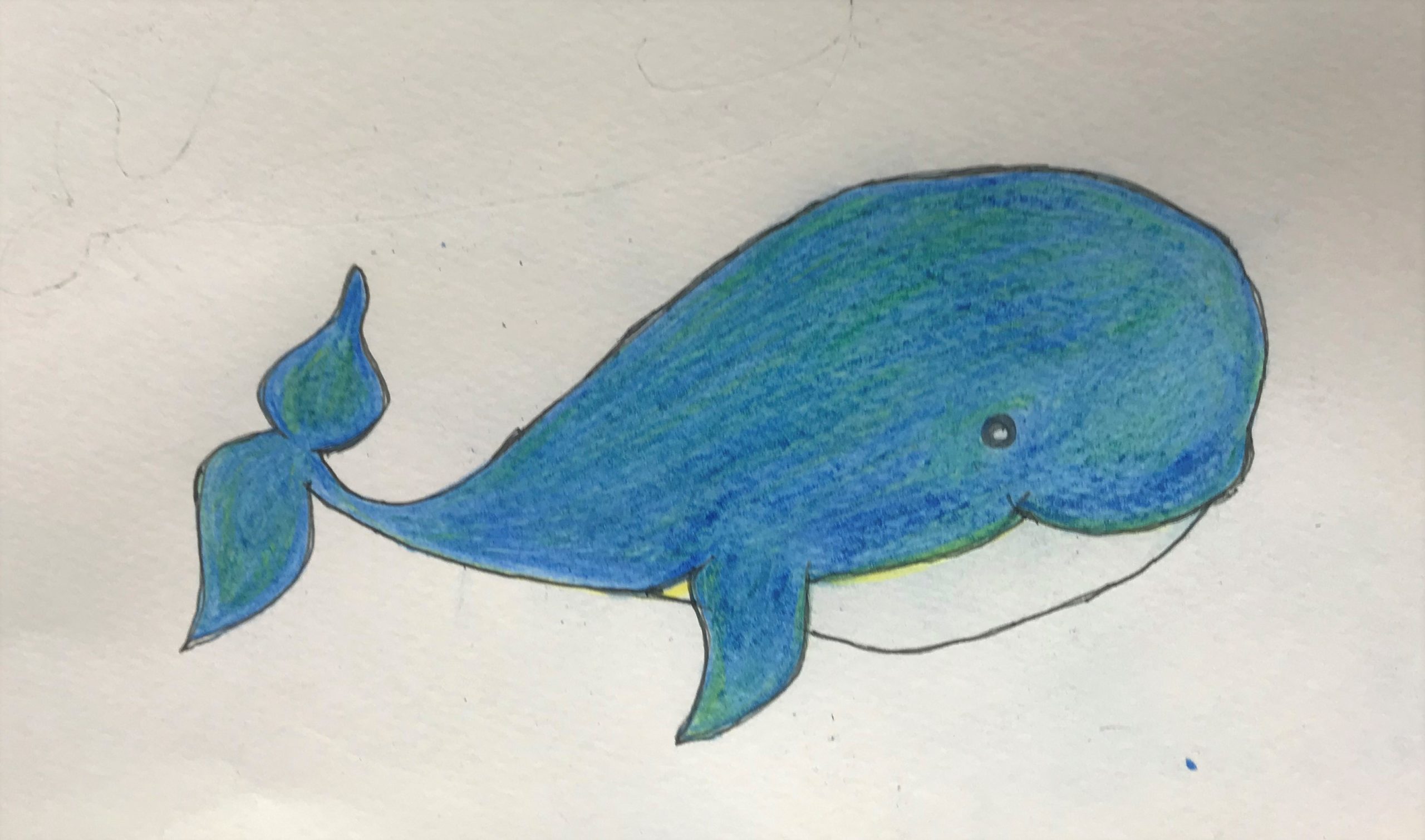
くじ太
2小節目も書いてみたよ
4分音符は4分音符をクリックすると自然と4分音符がはいるんだよね♪

くじこ
意外と簡単~
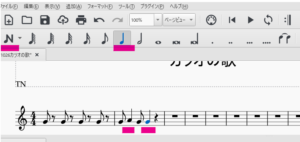
スラーをつける場合
スラーにしたい場合は、ピンクのスラーのマークをクリックし、スラーの最初の音符にカーソルを合わせると、自然とスラーマークが出てきます。
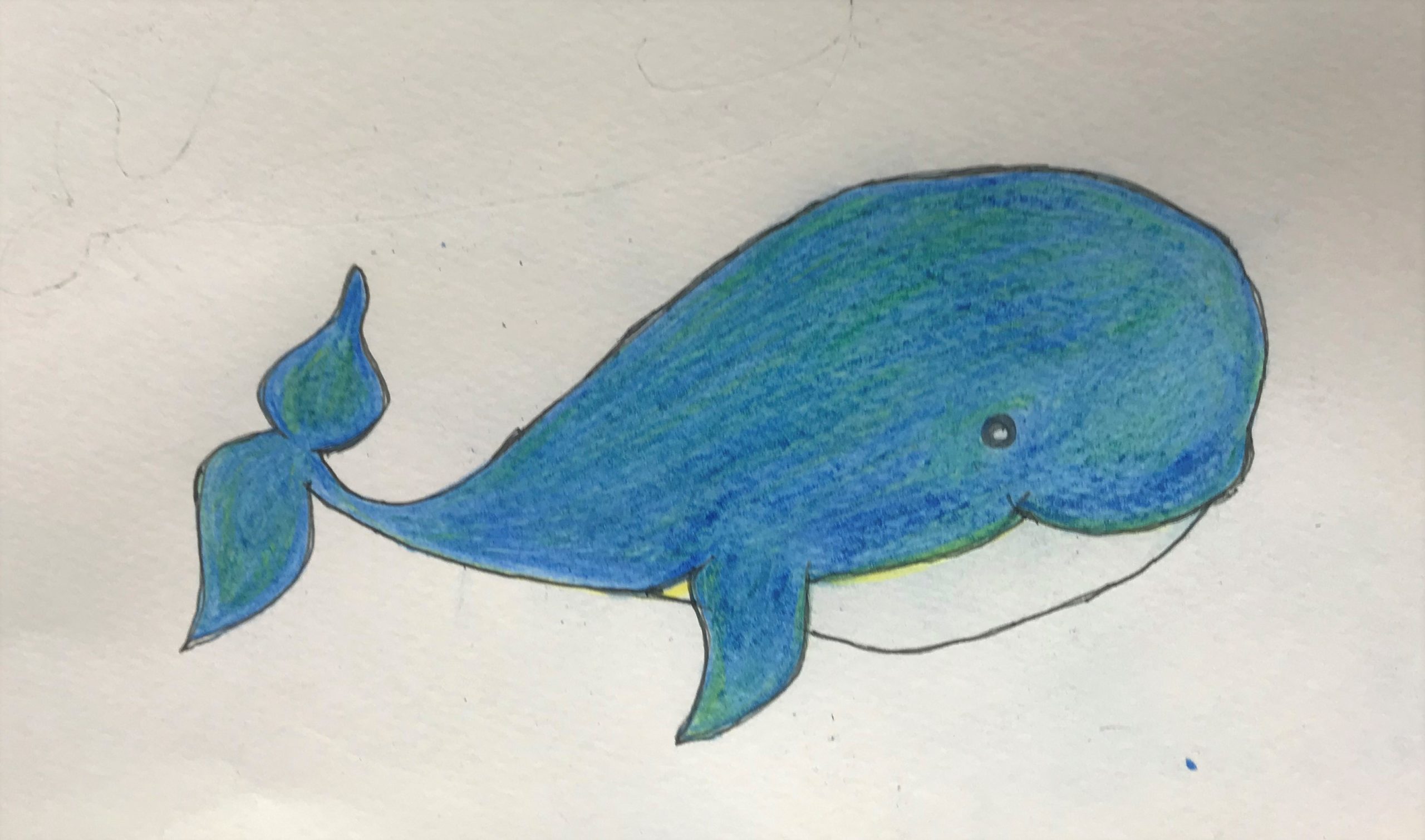
くじ太
この時、左のNマークをクリックして青くしちゃうと音符書き込みモードになっちゃうから気を付けて!
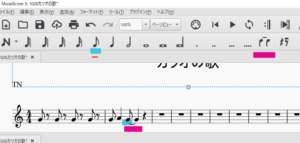
そんな感じで最後まで入力してみました。
メロディー譜完成
画面に全部が載ってないので、2回で撮ってみました。


さて、このmusescoreは、歌詞も入れられます♪
次回は歌詞を入れてみたいと思います
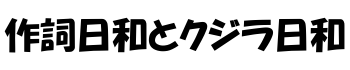


コメント